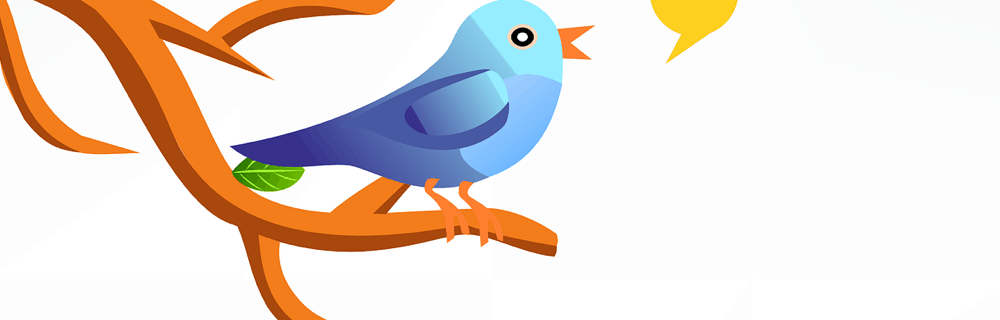Cum să activați doi factori de autentificare pentru conturi Google și de ce ar trebui

 Există foarte puține lucruri care s-ar putea întâmpla în viața mea, ceea ce ar fi mai rău decât compromiterea conturilor personale de e-mail. Nu numai că este o invazie semnificativă a confidențialității, dar este, de asemenea, doar începutul a ceea ce ar putea duce la o criză de confidențialitate completă a vieții mele. Spun acest lucru deoarece, odată ce cineva câștigă acces la un cont de e-mail, atacatorul ar putea să-l folosească pentru a debloca alte conturi folosind funcția "Am uitat parola" comună în majoritatea site-urilor, inclusiv blogurile personale, conturile Paypal, toate datele din conturile mele Google Apps (Inbox, Calendar, Contacts etc ...).
Există foarte puține lucruri care s-ar putea întâmpla în viața mea, ceea ce ar fi mai rău decât compromiterea conturilor personale de e-mail. Nu numai că este o invazie semnificativă a confidențialității, dar este, de asemenea, doar începutul a ceea ce ar putea duce la o criză de confidențialitate completă a vieții mele. Spun acest lucru deoarece, odată ce cineva câștigă acces la un cont de e-mail, atacatorul ar putea să-l folosească pentru a debloca alte conturi folosind funcția "Am uitat parola" comună în majoritatea site-urilor, inclusiv blogurile personale, conturile Paypal, toate datele din conturile mele Google Apps (Inbox, Calendar, Contacts etc ...).Echipa de la Google a arătat că înțelege această problemă și a pus în aplicare o caracteristică grosolană de securitate pentru a ajuta la protejarea împotriva acesteia numită Verificare 2 pasi (cunoscută și ca autentificare cu doi factori). Am făcut o scriere completă a funcției de securitate cu peste un an în urmă, în lumina tuturor evenimentelor de securitate de pe net recent - cred că este timpul să revizuim Google Verificarea 2 Pas într-o încercare de a reaminti tuturor ca aceasta să fie activată cât mai repede.
Înainte de a activa verificarea Google în doi pași
Câteva lucruri de remarcat înainte de a activa verificarea în doi pași a Google în contul dvs..
- Activarea verificării în doi pași Se va rupe mailul fiind livrat pe dispozitivul dvs. mobil sau pe Clientul de e-mail prin iMap sau prin orice altă aplicație, cum ar fi answer.groovypost.com, care utilizează Google pentru a vă autentifica. Google vă permite să creați o parolă unică sau specifică aplicației pentru aceste aplicații / servicii. Doar durează doar câteva secunde decât FYI.
- Este important să configurați un telefon / dispozitiv de rezervă după ce ați activat verificarea în doi pași, pentru a preveni blocarea din cont. Un telefon de rezervă poate fi setat pentru a trimite coduri sau coduri de mesaje TXT printr-un apel telefonic vocal. Procesul este simplu, dar foarte important. Nu treceți peste acest pas.
- După ce verificarea în doi pași a fost activată în contul dvs., descărcați și instalați aplicația Google Authenticator pentru telefonul mobil. Acest lucru vă va economisi bani, deoarece nu veți mai avea nevoie de Google să vă trimită mesaje txt.
- Asta e. Continuați înainte și permiteți o bunătate delicioasă, grosolă, de securitate Google chiar acum.
Cum să activați verificarea Google în doi pași
Conectați-vă la contul dvs. GMail și faceți clic pe numele dvs. de utilizator din partea de sus. Aceasta va deschide un meniu contextual. Faceți clic pe Contul sub numele dvs..
Notă - Dacă sunteți un utilizator Google Apps, administratorul de sistem va trebui să acționeze în cadrul consolului de administrare pentru a activa autorizația în doi pași, înainte ca funcția să fie disponibilă pentru contul dvs..

Faceți clic pe Securitate.

În cadrul verificării în doi pași, faceți clic pe Modificați.

Conectați-vă din nou când vi se solicită (te fac să te autentifici din nou din motive de securitate).

Scoateți telefonul mobil și faceți clic pe Start setup >>.

Introduceți numărul de telefon și faceți clic pe Trimiteți codul (rețineți - nu utilizați numărul Google Voice. Aveți nevoie de un telefon mobil).

Google vă va trimite un mesaj TXT cu 6 cifre pe telefon. Introduceți-l și faceți clic pe Confirmați.

În mod implicit, Google va avea încredere în computerul pe care îl utilizați în prezent și nu trebuie să utilizați verificarea în doi pași de la acesta timp de 30 de zile. Sunt de fapt OK cu asta, deoarece laptopul meu nu ma lasa niciodata oricand si am o solutie AV solida instalata, asa ca am 99% increzator ca nu am instalat vreun malware.
Cu toate acestea, pentru o securitate maximă, nu ezitați să o debifați, însă începeți să vă recomandăm să păstrați doar valoarea implicită.

Multe aplicații de pe net utilizează contul dvs. Google pentru conectare, însă nu au o interfață pentru a solicita codul de verificare în doi pași. Același lucru este valabil și pentru dispozitive mobile, cum ar fi iPhone-ul meu, deoarece e-mail-ul este livrat în timp real. În aceste cazuri, Google vă permite să creați parole pentru aceste dispozitive. Voi acoperi acest lucru mai detaliat mai târziu, așa că faceți mai departe făcând clic pe Creare parole sau faceți clic pe Faceți acest lucru mai târziu pentru a le seta mai târziu.

Totul este gata. Verificarea în doi pași pentru Contul dvs. Google este acum activată.

Notă: Înainte de a continua și de a testa lucrurile, vă recomandăm foarte mult să configurați un telefon de rezervă doar dacă pierdeți telefonul și trebuie să vă conectați la contul dvs. Trebuie doar să dați clic pe linkul Adăugați un număr de telefon, așa cum se arată mai sus, și vă va îndruma prin procesul simplu.
Pentru a testa lucrurile, deconectați-vă contul Google făcând clic pe numele dvs. de utilizator și pe Conectați-vă.

Când vă conectați, veți observa că după ce ați introdus numele de utilizator și parola Google, Google va trimite telefonului dvs. mobil un mesaj TXT cu un nou cod de șase cifre și vă va solicita să îl introduceți. Rețineți, dacă preferați să nu aveți Google să vă trimită mesaje txt, descărcați și instalați aplicația Google Authenticator pentru Android sau iPhone Mobile. Este gratuit și simplu de utilizat.
Introduceți codul și faceți clic pe Confirmați

În această zi și vârstă de boot-uri de malware și exploziile de 0 zile, adăugarea a două autentificare cu factori la conturile dvs. de e-mail nu mai este opțională în opinia mea. Deși un pic incomod, este cu siguranță mai bine să petreceți câteva minute pe zi pentru a vă menține contul și viața digitală în siguranță decât săptămâni de lucru sau chiar ani de curățare de la un compromis în cont.